
Hoy en día, casi todos los hogares y puestos de trabajo disponen de conexión WiFi. Pero por desgracia, no siempre la señal es suficientemente fuerte para cubrir nuestras necesidades de uso. En este artículo veremos cómo comprobar la calidad y la intensidad de tu señal WiFi. Los métodos para medirla y las maneras que existen de mejorarla.
Son muchos los factores que influyen en el funcionamiento de una red de internet inalámbrica. Pero si queremos que su rendimiento sea el máximo, es importante saber cómo optimizarla y solucionar los problemas que puedan aparecer.
Valores de referencia
¿Qué escala se usa para medir la calidad de una señal WiFi? El valor al que debemos recurrir es el RSSI (Received Signal Strength Indicator), el cual indica la intensidad de la señal. Según el resultado que arrojen nuestras mediciones, sabremos cuál es la calidad de nuestra conexión:
- Señal excelente (entre -30 dBm y -50 dBm), perfecta para gaming o para reproducir vídeos en 4K.
- Señal buena (entre -50 dBm y -70 dBm): Suficiente para navegar y para streaming de vídeo.
- Señal normal (entre -70 dBm y -80 dBm), la cual puede dar lugar a interrupciones o velocidad ralentizada.
- Señal débil (más de -80 dBm): Tenemos un problema.
Maneras de comprobar la calidad y la intensidad de tu señal WiFi
Para lograr este objetivo, contamos con diferentes recursos. Un abanico de soluciones que van desde el uso de herramientas integradas en nuestro sistema operativo hasta la búsqueda de ayuda en aplicaciones especializadas. De todo esto vamos a hablar en los siguientes párrafos.
El icono de WiFi en tu ordenador
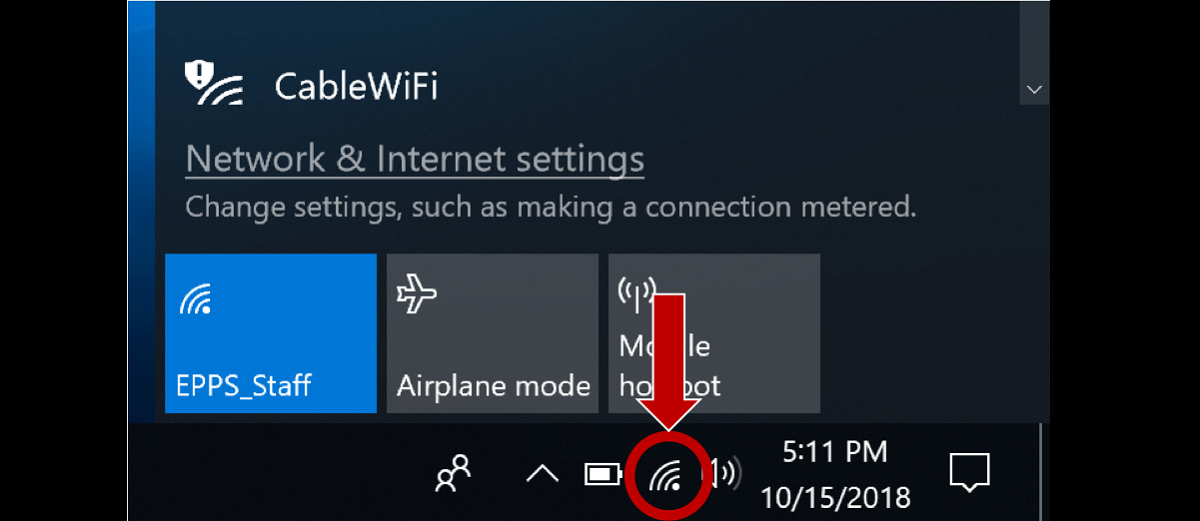
En Windows, la primera referencia a la que debemos prestar atención es la que nos brinda el icono de WiFi, el cual se muestra en la barra de tareas, en la esquina inferior derecha de la pantalla. Este icono muestra una serie de barras que indican la intensidad de la señal de la red. En principio, cuantas más barras veamos, más fuerte será la conexión. Pero hay que decir que este no es un método demasiado preciso.
En macOS, ese icono viene acompañado de más información. Para acceder a él hemos de mantener presionada la tecla Option (Alt) y al mismo tiempo hacer clic en el icono de WiFi en la barra de menú, arriba a la derecha. Además de las barras, encontraremos allí datos como la velocidad de transmisión de datos o el
RSSI.
Símbolo del sistema
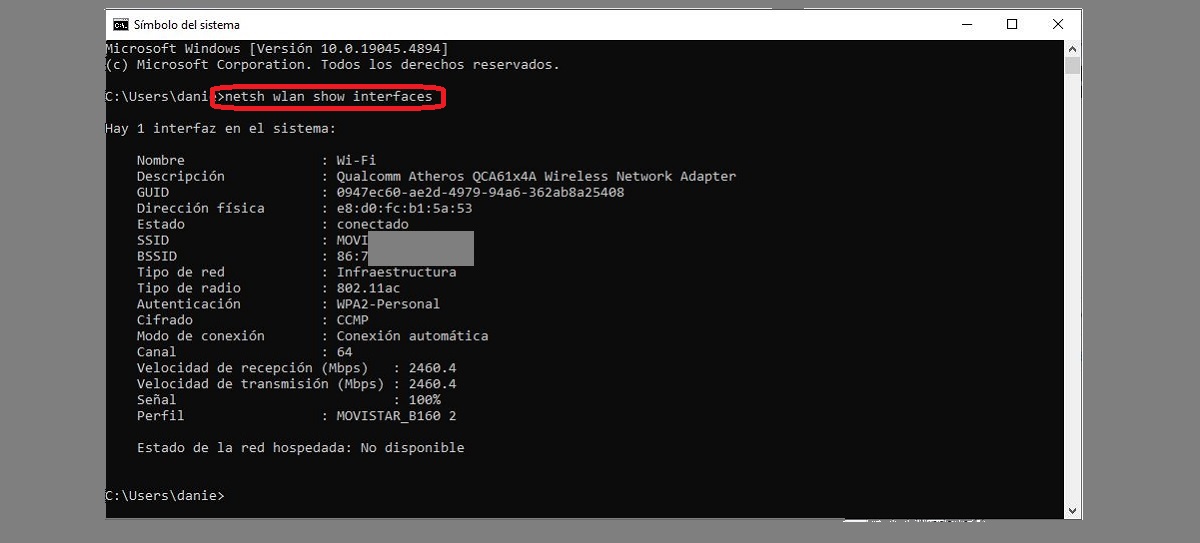
Otra forma de obtener información acerca de la intensidad de tu señal WiFi es a través del Símbolo de sistema (cmd). Así es como podemos hacerlo:
- Para empezar usamos la combinación de teclas Windows + R para abrir el buscador del sistema.
- Después escribimos cmd y presionamos Enter.
- A continuación, ejecutamos el siguiente comando: netsh wlan show interfaces
- Tras esto, se mostrará en pantalla la información detallada de nuestra conexión WiFi, incluida también la intensidad de la señal. Cuanto más alto sea el porcentaje, mejor.
Datos del router

Algunos modelos de router te permiten ver la información relativa a la calidad e intensidad de tu señal WiFi de nuestra conexión con los diferentes dispositivos conectados. Estos datos están a nuestro alcance en la interfaz de administración.
Para acceder a la interfaz del router tenemos que hacer lo siguiente:
- Primero, desde un navegador web, entramos en la dirección IP de nuestro router (suele ser 192.168.1.1 o 192.168.0.1).
- Después debemos identificarnos con nuestro nombre de usuario (nombre de la red) y contraseña.
- A continuación, vamos a la sección de información WiFi o dispositivos conectados, donde se muestran datos como el estado general de la red y la intensidad de la señal.
Tests de velocidad
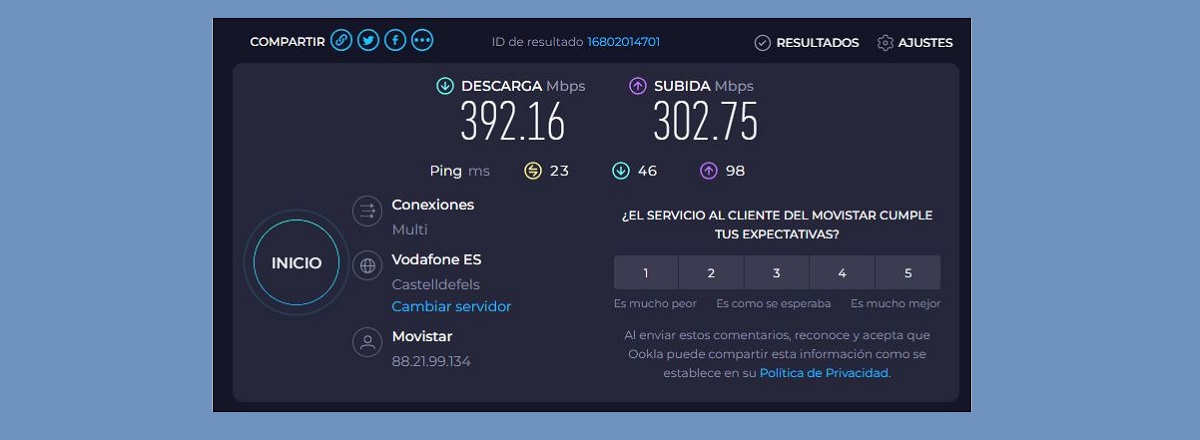
Aunque un test de velocidad, en principio, está pensado para averiguar lo rápida que es una conexión WiFi también puede servirnos de referencia, ya que suele reflejar en cierta manera la calidad de la señal. Para llevar a cabo estas pruebas es buena idea recurrir a herramientas tan eficaces como conocidas por casi todo el mundo.
Tal vez la mejor para este trabajo sea Speedtest.net. Para realizar este test, solo hay que acceder a su web desde el navegador o descargar la app en el móvil. Los resultados de velocidad (de descarga y de subida) que nos brinden estos tests, nos ayudarán a determinar si contamos con una señal fuerte o débil.
¿Cómo mejorar la intensidad de tu señal WiFi?
Si la información que hemos buscado nos revela que nuestra señal es débil o de mala calidad, tenemos que buscar maneras para solucionar el problema. Estas son algunas sugerencias útiles:
- Cambiar el router de localización, en algún lugar de tu hogar o de tu oficina para que su cobertura sea mejor. Es importante mantenerlo alejado de teléfonos inalámbricos, hornos microondas y otros dispositivos susceptibles de causar interferencias.
- Utiliza un extensor de señal o repetidor WiFi en el caso de que la cobertura en algunas zonas de tu casa sea insuficiente. Esta solución mejorará ostensiblemente la intensidad de tu señal WiFi.
Redactor especializado en temas de tecnología e internet con más de diez años de experiencia en diferentes medios digitales. He trabajado como editor y creador de contenidos para empresas de comercio electrónico, comunicación, marketing online y publicidad. También he escrito en webs de economía, finanzas y otros sectores. Mi trabajo es también mi pasión. Ahora, a través de mis artículos en Tecnobits, intento explorar todas las novedades y nuevas oportunidades que el mundo de la tecnología nos ofrece día a día para mejorar nuestras vidas.